Как нарисовать замок с помощью Sketchup

Есть целый ряд Арт-техника которые могут помочь с вашей цифровой живописью, но не отрицают, что создание 3D арт С нуля можно запутать. Выбирая лучший угол для сложной структуры, такой как этот замок, может быть сложным, и если вы не быстрый моделлер, пытаясь сделать 3D-базу, может замедлить вас.
Войти Экипировка Простой трехмерный инструмент рисования, который удивительно прост в освоении, с функциями для ускорения процесса живописи. Здесь мы возьмем вас через то, как использовать этот бесплатный инструмент для создания трехмерных баз. Затем мы перейдем к Photoshop CC. Чтобы превратить нашу 3D модель в цифровую картину.
- Лучшая картина и рисование приложений для iPad
В этой статье вы узнаете, как понять сложную сцену из каждого возможного угла камеры, а также несколько ключевых понятий цифровой окраски, таких как структура стоимости, применяя текстурированные мазки, регулировка цветовой температуры, покраска на текстуры фото, добавление символа для масштаб и так далее. Давайте начнем.
Используйте значки в правом верхнем углу каждого изображения, чтобы увеличить его
01. Исследуйте основные инструменты Sketchup
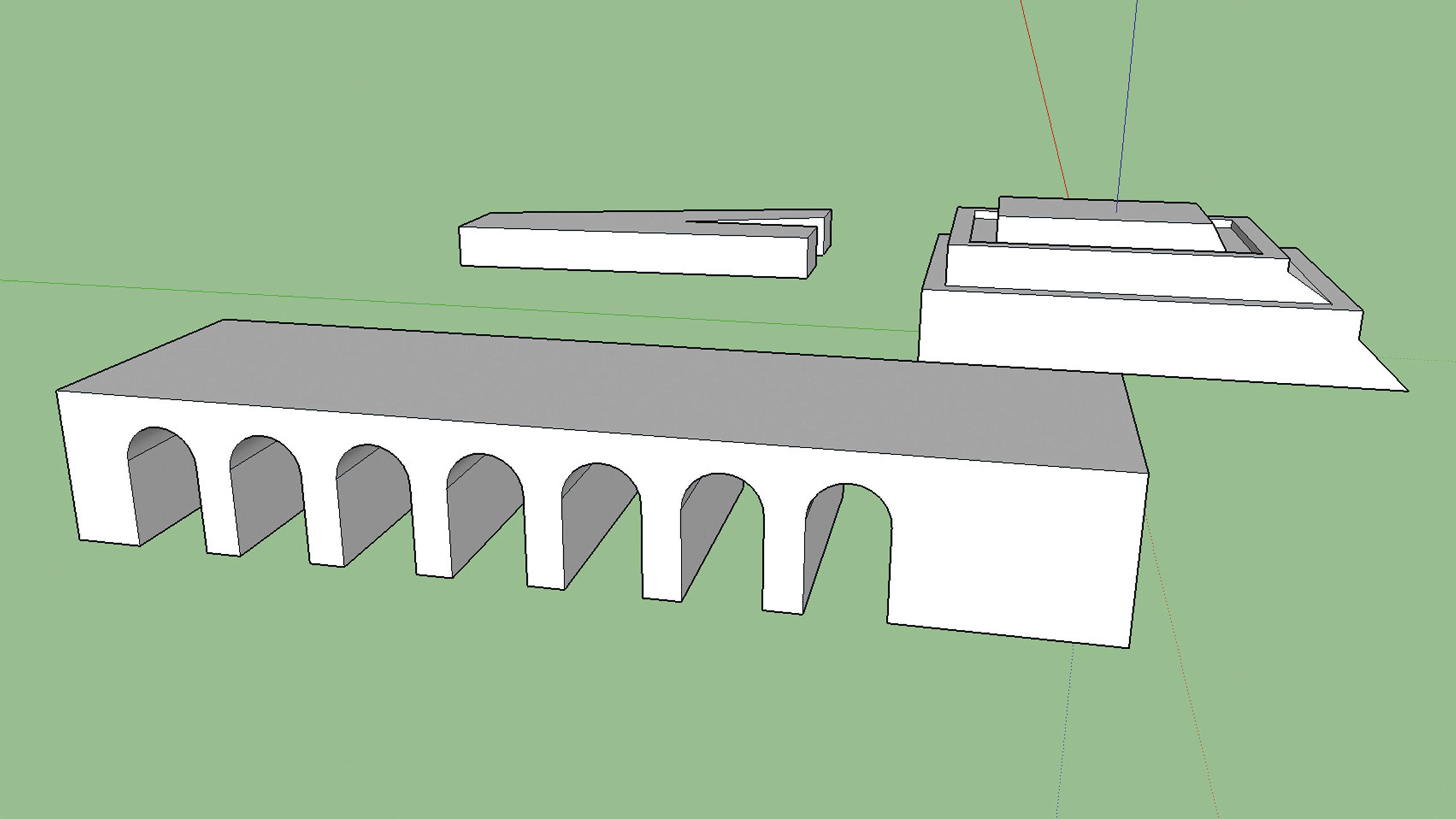
Наша цель с этим программным обеспечением не освоит его полностью, а скорее, чтобы справиться с основными инструментами, которые вам нужно быстро и эффективно выполнить процесс моделирования. Инструменты, которые вы, вероятно, используете больше всего, являются линией, инструменты дуги и прямоугольники, инструменты нажатия / тяги и смещения, а также инструменты манипуляции, такие как перемещение, вращение и масштабирование.
02. Добавить узнаваемую архитектуру
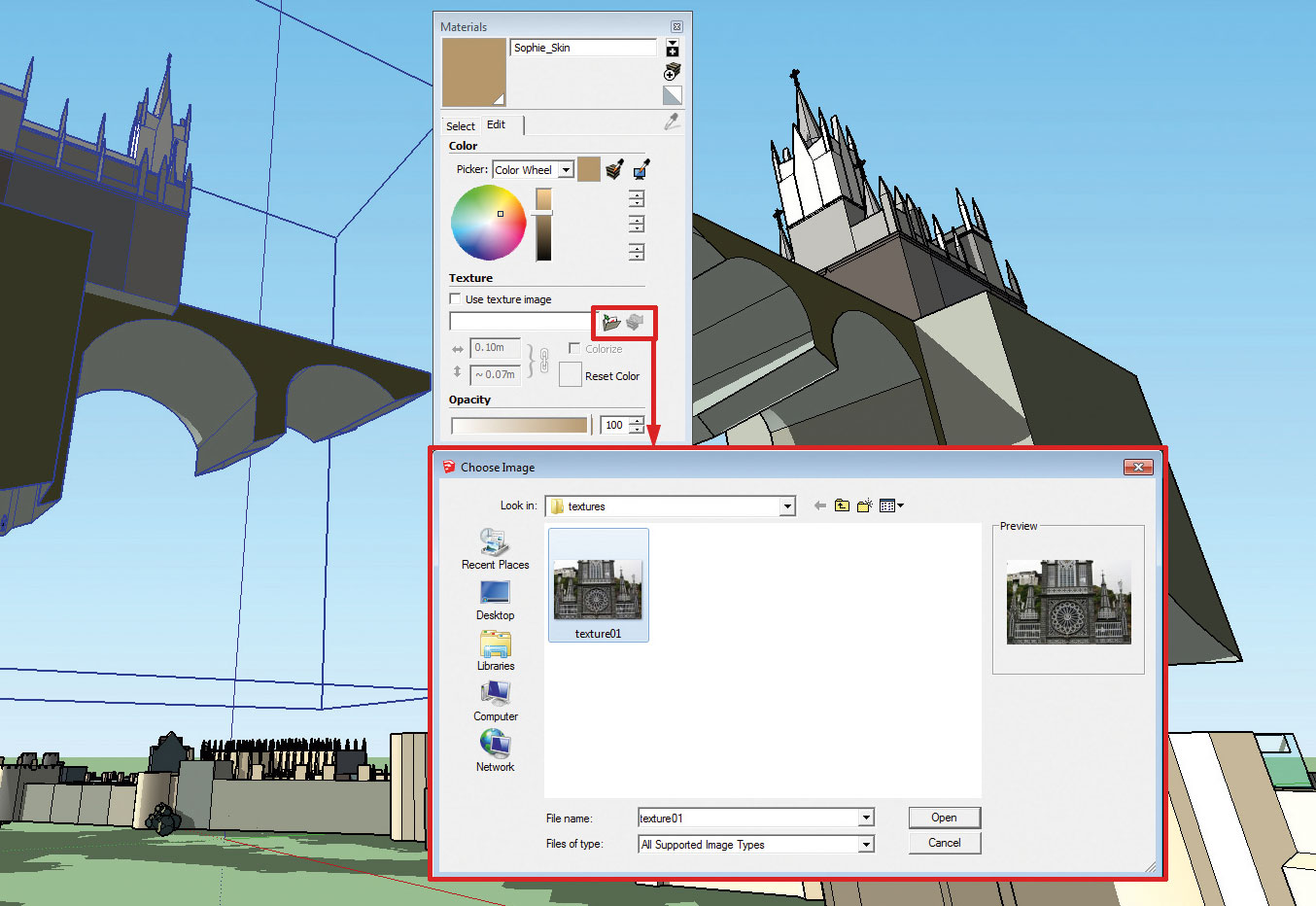
Чтобы ускорить процесс моделирования, используйте ссылки на архитектуру реальной мировой архитектуры, чтобы помочь вам размещать такие функции, как Windows, Arches и башни. Здесь мы обрезали несколько фотографий Святилища Лас-Лайсаса, в Колумбийском городе Ипиалес.
Чтобы применить текстуры, щелкните границы объекта, затем выберите значок «Маленькая папка» на панели «Материал», чтобы перейти к текстуре, которую вы хотите использовать. Размещение этой грубой текстурной передачи на основные 3D-объемы помогает вам решить, когда вы будете готовы продолжить с более подробным модельным проходом.
03. Модель простого 3D-базы

Вот модель, которую мы делаем в Sketchup. Как видите, это не полностью полностью 3D сцена. Некоторые структуры плавают в воздухе, а края можно работать немного больше. Но это больше, чем то, что вам нужно в качестве основы живописи. Не попадайте в ловушку, чтобы сделать все идеально в 3D. Мы делаем понятие здесь, а не 3D конечный продукт.
04. Используйте различный режим стиля Sketchup
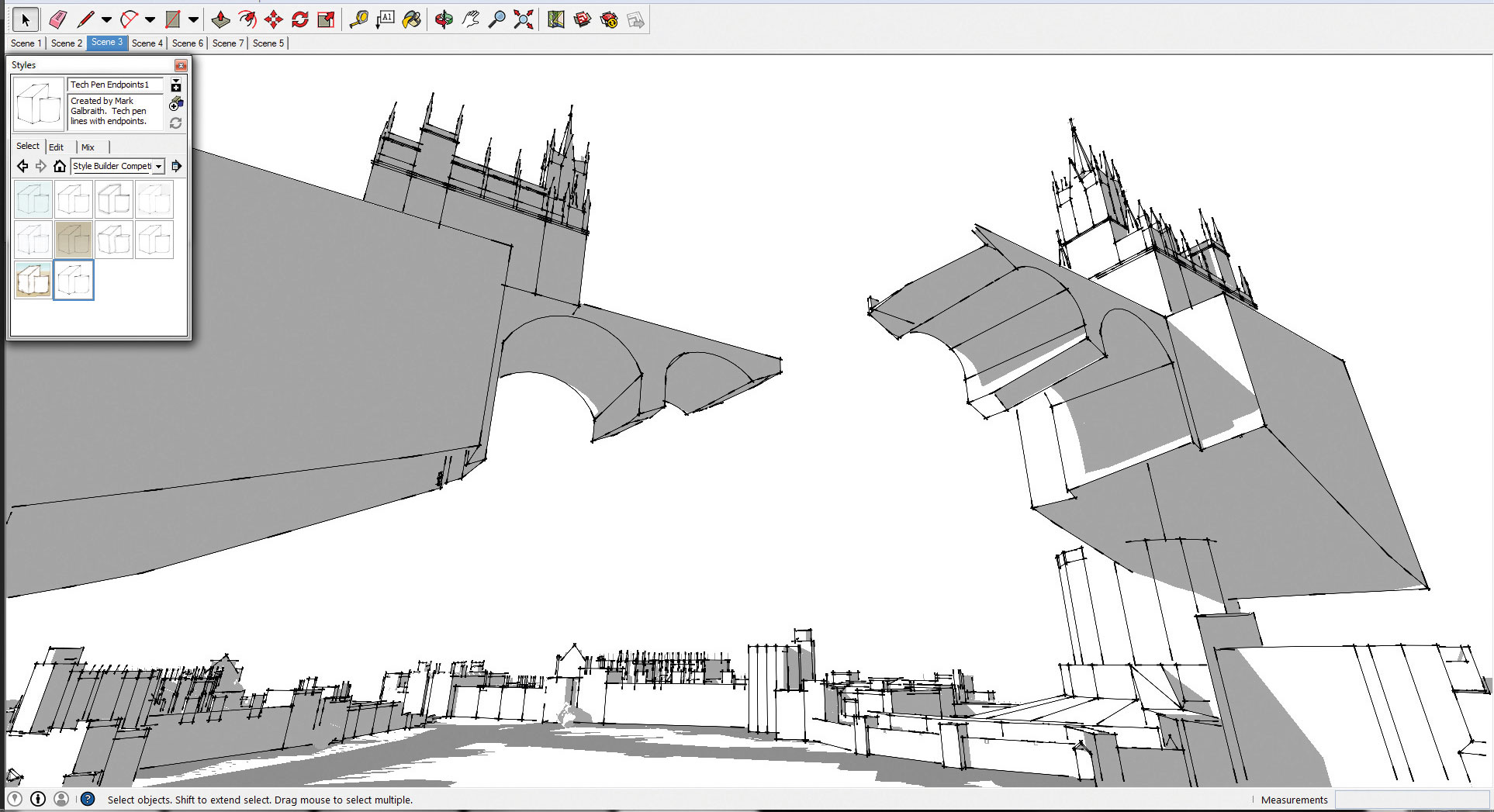
Стили диктуют, как ваша модель будет отображаться в Sketchup, немного похоже на эффекты фильтра на изображениях в Photoshop. Вы можете просмотреть модель как Line Art, Ruse Work, простые текстуры и так далее. Для этой росписи нам нужны два стиля: стиль линии и простой стиль. Мы будем использовать их в качестве пропуска, чтобы направлять процесс окраски.
05. Усилить тени
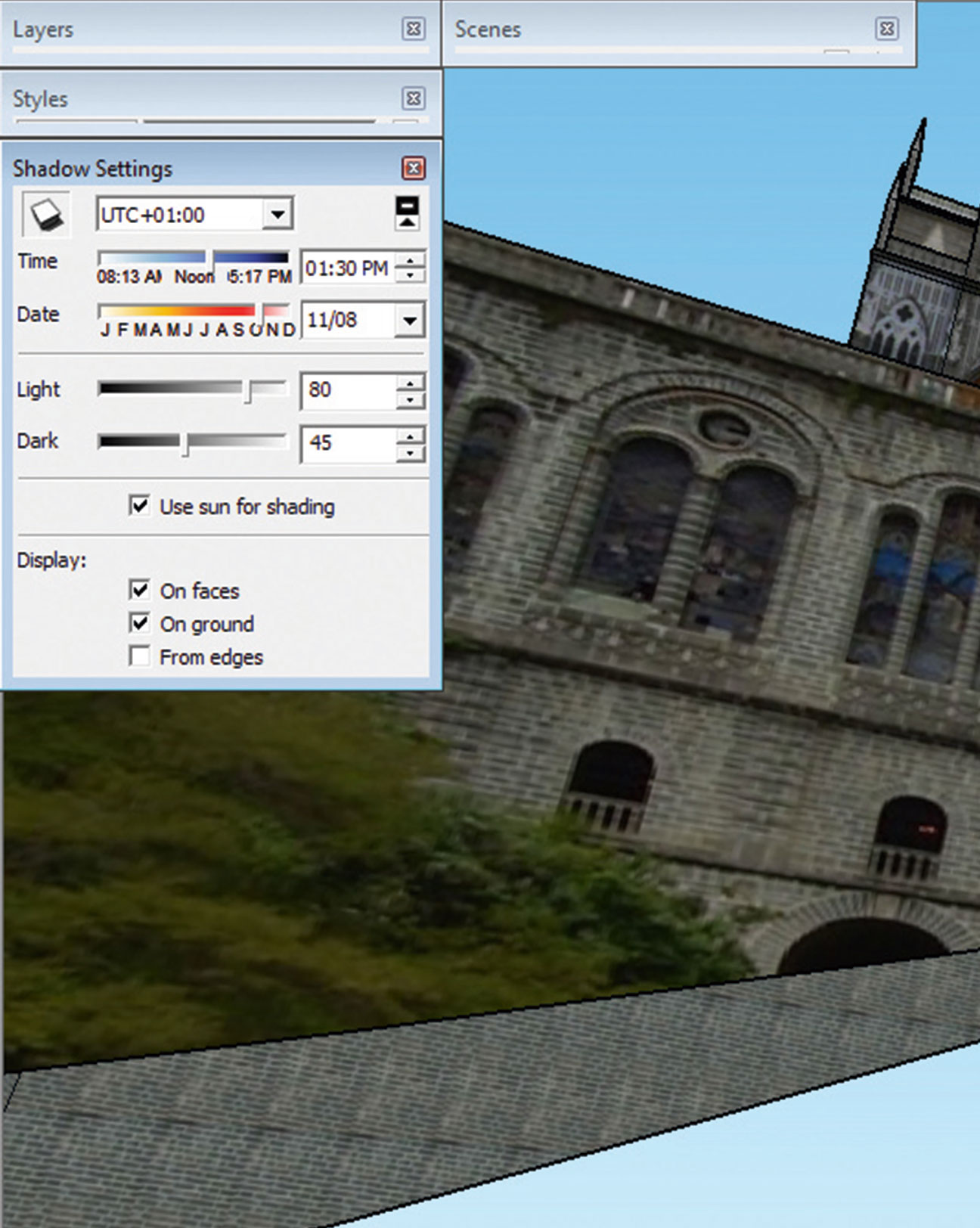
Тень - это мощный инструмент для создания интересных композиций. Настройка тени в Sketchup позволяет выбрать определенный часовой пояс, дату и время дня, чтобы увидеть эффект разных теней и света на вашу модель.
06. Исследуйте разные углы камеры
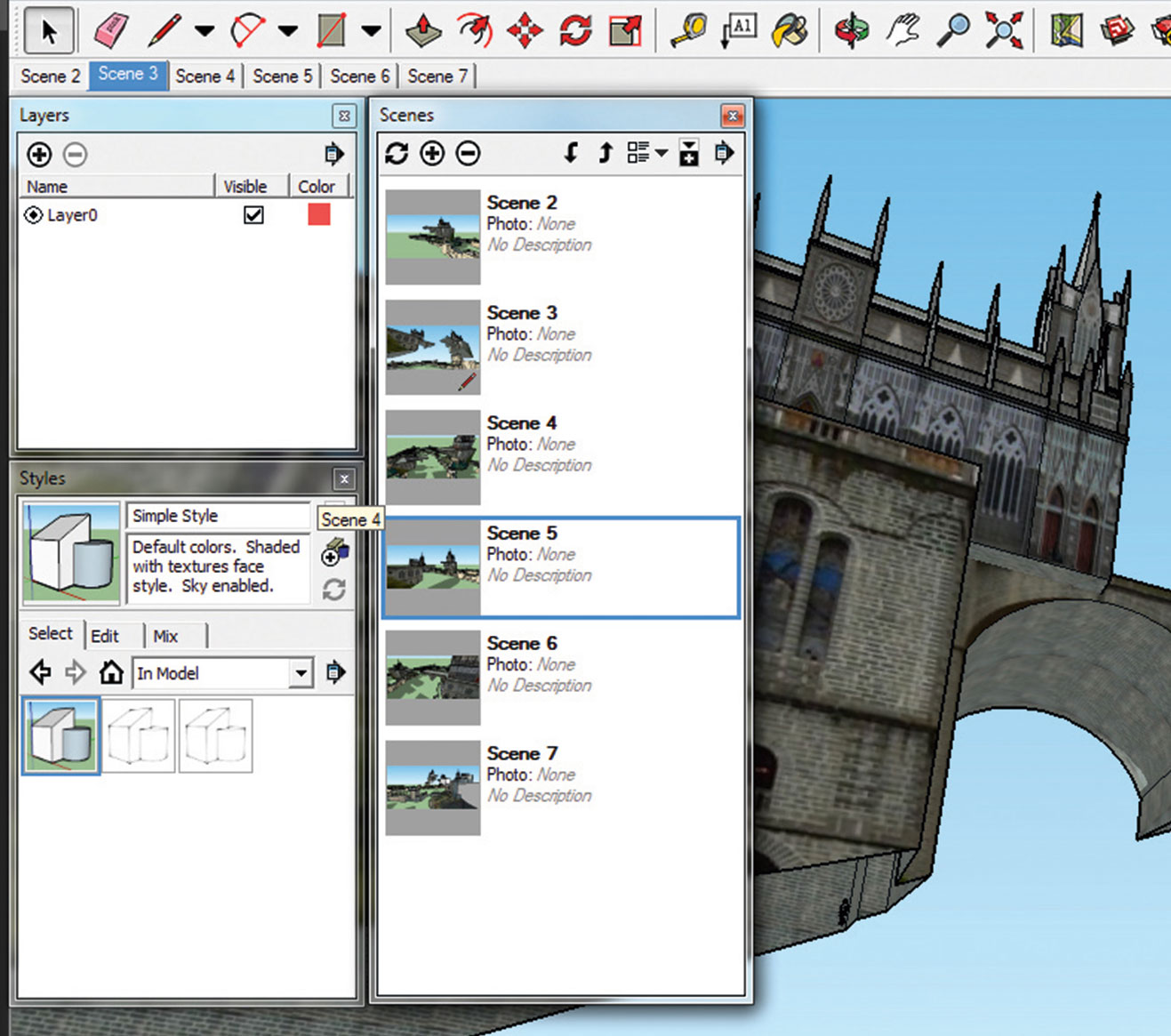
Инструмент управления сценой Sketchup позволяет сохранять разные углы камеры. Возможность изучить вашу сцену с 360 градусов, вероятно, является одним из крупнейших преимуществ для 3D-базы, по сравнению с традиционными эскизовыми эскизами.
Не только вы можете свободно вращать камеру, вы также можете легко настроить поле зрения. Это позволяет использовать широкий объектив и телескопический объектив. В окне управления сценами вы можете щелкнуть различные эскизы для переключения между сохраненными углами камеры и выбрать лучший вариант для вашей картины.
07. Перейти в фотошоп
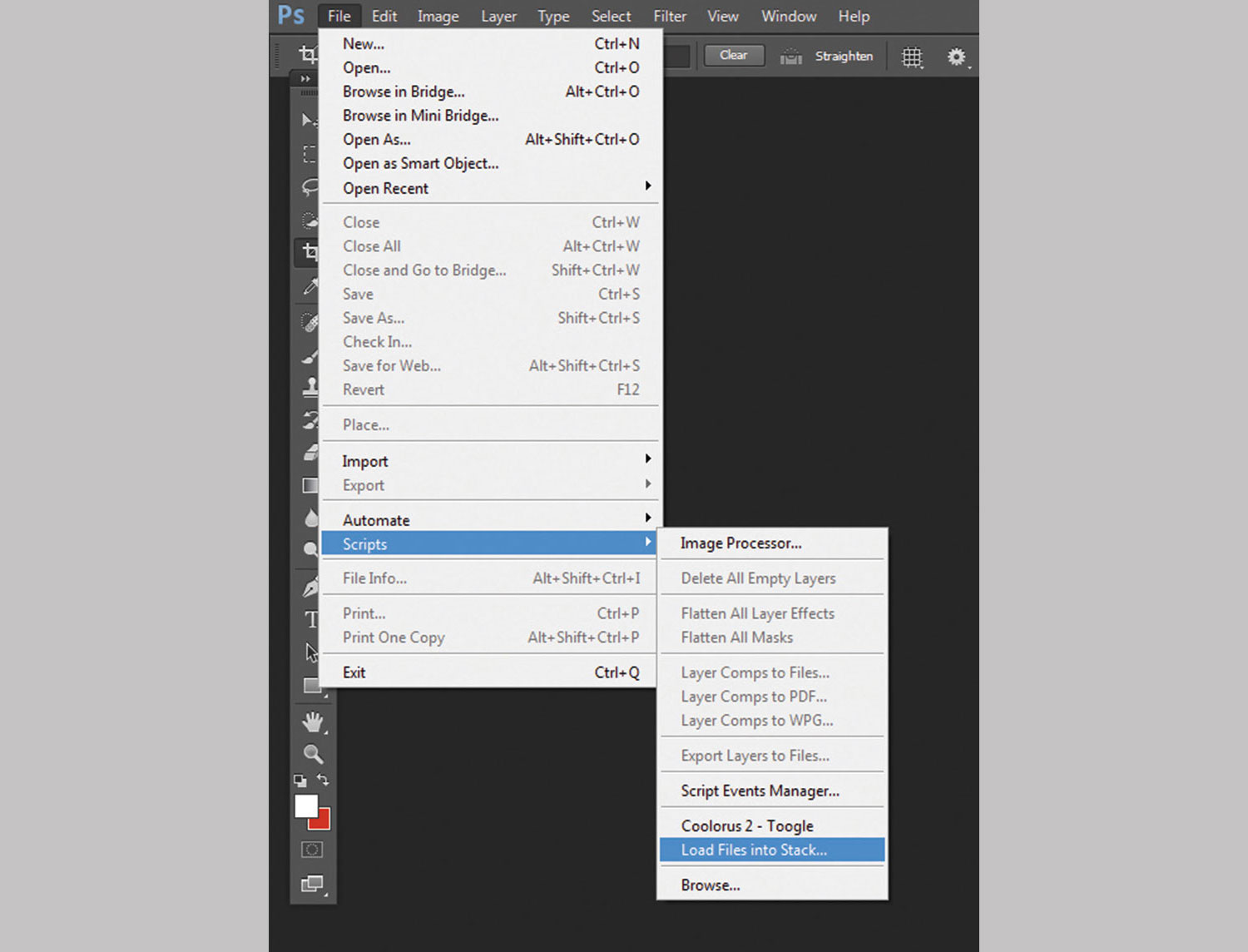
Теперь после всей тяжелой работы вы сделали в SketchUp, принесите проходы, которые вам нужны в Photoshop. На всякий случай, если есть много проходов, которые нужно импортировать, вам не нужно открывать каждый из них и перетащить их один за другим в окно картины. Photoshop имеет отличную функцию для этого: просто перейдите к файлу и GT; Скрипт & gt; Загрузите файлы в стек (нажмите значок в правом верхнем углу изображения выше, чтобы увеличить его).
08. Распространение в некоторых цветах

Важно позволить 3D пропустить работу в качестве руководства для вас, не позволяя им ограничить ваш процесс создания. Здесь мы сократили непрозрачность простых текстурных слоев и создали новый слой поверх него. Затем мы использовали текстурированную кисть, чтобы свободно распространять цвета на холсте.
Как видите, вам не нужно позволять цвета на базовом слое текстуры диктовать палитру - мы использовали светло-фиолетовый / синий тон, чтобы вызвать вибрацию цвета в живописи.
- Лучшие бесплатные кисти фотошоп
09. Наложение 3D-слоя

В какой-то момент во время этого процесса Freestyle Painting вам понадобится 3D Base Back, чтобы дать вам больше руководящих принципов для архитектурных структур. Итак, дублируйте простую текстуру слой и наложить его сверху окраски. Отрегулируйте непрозрачность слоя, чтобы объединить его своим изображением.
10. Добавить глубину и освещение

Сделайте шаг назад из картины, чтобы проанализировать свою структуру стоимости. Здесь мы планировали выполнить сценарий освещения подсветки, поэтому на данный момент мы прояснили небо, чтобы выскочить силуэт замков. Мы также применили слой тумана на уровне земли, чтобы дать передний план более дышащего пространства и изображение большей глубины.
11. Принесите текстуры фото
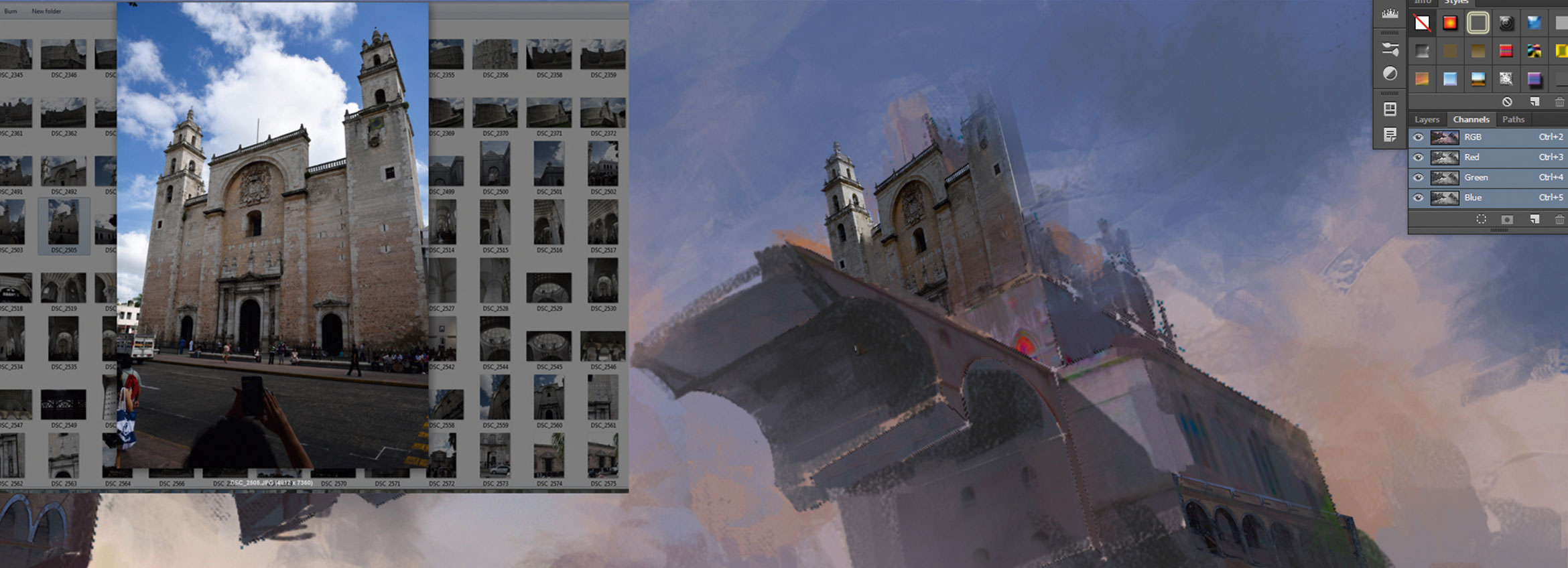
Нанесите фотографии на вершину картины, чтобы добавить более подробную информацию о главных структурах замка. Здесь мы использовали некоторые соборные фотографии из поездки в Мексику, так как архитектурные детали идеально подходят для верхней части замков. Мы вырезали детали, которые нам нужны, и использовали инструменты преобразования, чтобы исказить перспективу, чтобы они хорошо вписывались на живопись.
12. Краска над фотографиями

Будьте осторожны с деталью интеграции фотографий, потому что вы не хотите, чтобы она разрушила приятную кисть, ощущающуюся, что вы разработали до сих пор. Используйте небольшую текстурированную щетку для непрерывной краски на вершине фотографий, чтобы они могли лучше смешаться с остальной частью живописи. Краска на вершине фотографий и стирайте часть фотографий, повторяя этот цикл так долго, как это необходимо.
13. Развивать крайний контраст
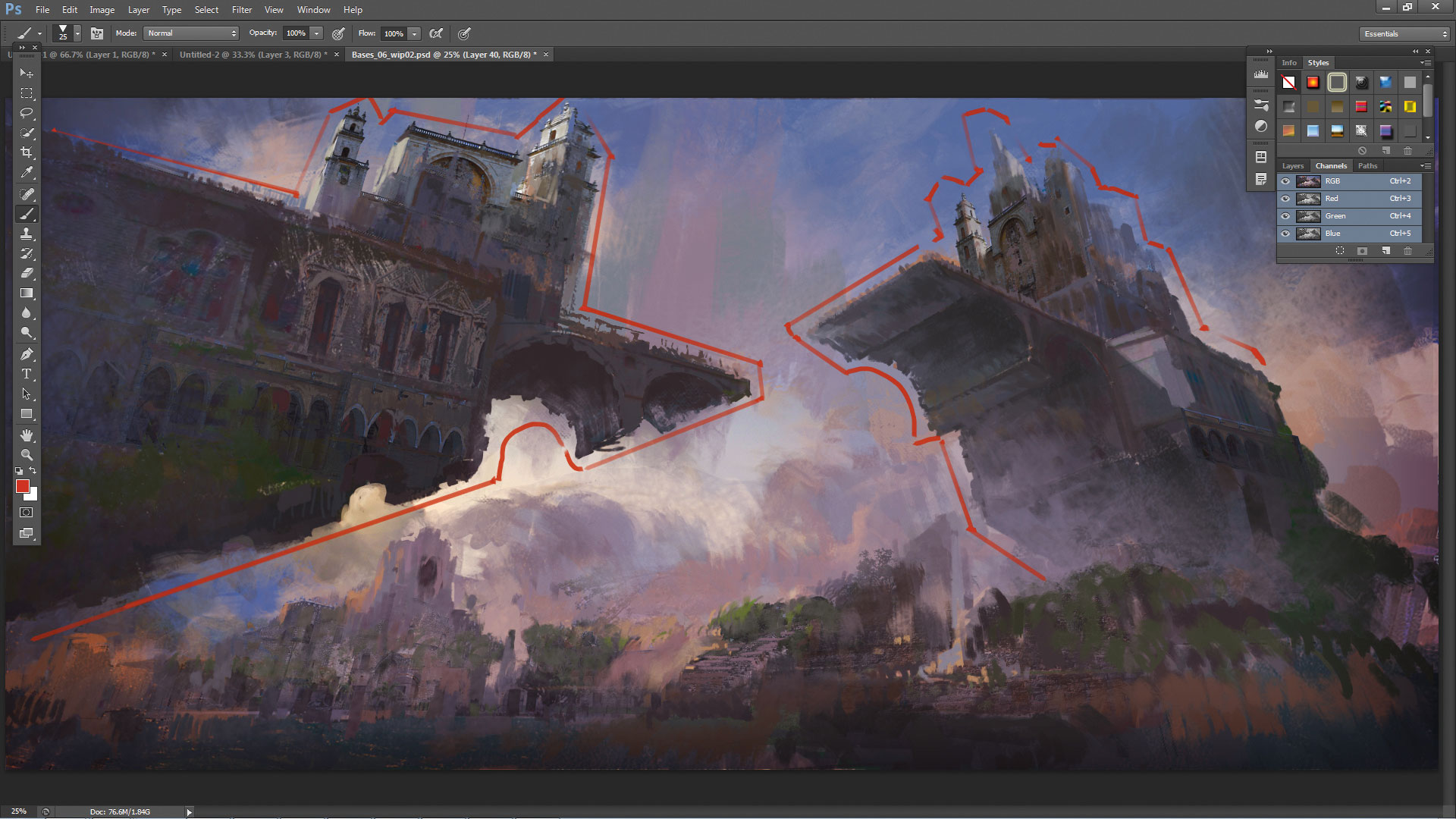
Чтобы удерживать кисть в ваших картинах без впечатления от потери деталей, используйте контрастность кромки. Каждая важная форма, объект и характер в вашем искусстве нуждается в чистом силуэте. Силуэт можно покрасить текстурированные щетки, но его значение должно поддерживать определенные уровни контрастности со своими окружающими значениями.
Это гарантирует, что зритель может отличить формы, не отвлекаясь от мазки.
14. Добавьте жизнь и намек на историю
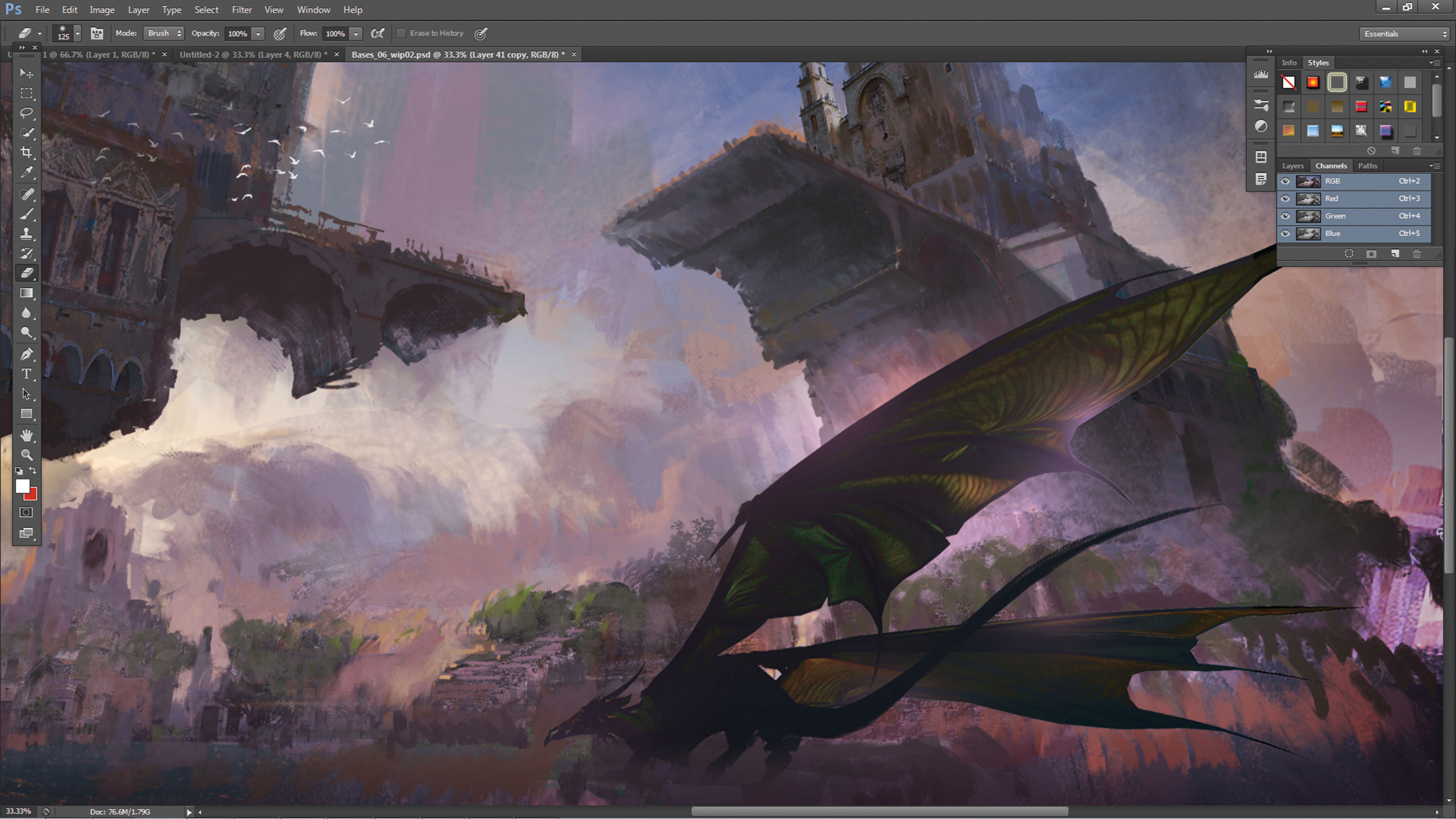
Мы почти закончены. На этом этапе добавьте некоторые символы, чтобы показать масштаб сцены и подсказки на некоторый сюжетную сюжетную линию одновременно. Здесь мы добавили дракона для дальнейшего усиления темы фантазии живописи. Мы также добавили некоторые птицы в небе - старый, но эффективный трюк, чтобы принести немного жизни в масштабные композиции.
15. Сделайте окончательные корректировки

Завершите картину несколькими регулирующими слоями, чтобы настроить контрастность, цветовую температуру и яркость сцены. Вы также можете применить тонкую хроматическую аберрацию на изображение (просто чтобы перейти на фильтр и GT; коррекция линзы ... & GT; Custom, и играйте с ползунами хроматических аберраций). Нажмите OK, как только вы довольны результатом.
Этот учебник изначально появился в журнале ImagineFX. Подписаться здесь Отказ
Статьи по Теме:
- Советы концепции дизайна для художников
- 60 TOP-CLASS PHOPSHOP Учебники, чтобы попробовать
- Как создавать 3D текстуры с помощью Sketchup
Инструкции - Самые популярные статьи
Как написать HTML-код быстрее
Инструкции Sep 11, 2025(Кредит на изображение: будущее) Современные сайты требуют мног�..
Как ускорить ретопологию в майю
Инструкции Sep 11, 2025(Образ кредит: Antony Ward) Способность выполнять ретопологию в Maya - п�..
Как лепить человеческий нос в Zbrush: 4 простые шаги
Инструкции Sep 11, 2025Человеческие носы приходят во всех формах и размерах. Тем не менее, важ..
Как создать цифровую масляную картину, используя Artrage
Инструкции Sep 11, 2025Покраска в цифровом виде Рисование планшета и рисование прогр..
Дизайн SVG Graphics в вашем браузере
Инструкции Sep 11, 2025То Редактор Vecteezy Бесплатный векторный редактор, который работ..
Нарисуйте портрет, как старые мастера
Инструкции Sep 11, 2025Для этого учебника мы возьмем глубокий взгляд на преимущества копиров..
Секреты выполнения творческого дизайна
Инструкции Sep 11, 2025Одна из моих репетиторов однажды сказала мне, что если бы он был заперт в тюрьме на всю оставшуюся жизнь, ..
Создание интерактивных диаграмм в Ionic 2
Инструкции Sep 11, 2025Когда вы работаете в небольшой команде, он имеет тенденцию быть трудно..
Категории
- ИИ и машинное обучение
- AirPods
- Амазонка
- Amazon Alexa & Amazon Echo
- Амазонка Alexa & Амазонка Эхо
- Amazon Огонь TV
- Amazon Prime видео
- Android
- Android телефоны и планшеты
- Телефоны и планшеты Android
- Android TV
- Apple,
- Apple App Store
- Apple, Apple, HomeKit & HomePod
- Apple Music
- Apple TV
- Apple, часы
- Программа и веб-приложение
- Приложения и веб -приложения
- Аудио
- Chromebook & Chrome OS
- Chromebook & Chrome OS
- Chromecast
- Облако & Интернет
- Облако и Интернет
- Облако и Интернет
- Компьютеры
- Компьютерная графика
- Шнур резки & Потоковое
- Резка и потоковая передача шнура
- Раздор
- Дисней +
- сделай сам
- Электрические транспортные средства
- для чтения книг
- Основы
- Объяснители
- Игры
- Общий
- Gmail
- Google Assistant и Google Nest
- Google Assistant и Google Nest
- Google Chrome
- Google Docs
- Google Drive
- Google Maps
- Google Play Маркет
- Google Таблицы
- Google Слайды
- Google TV
- Оборудование
- ГБО Макс
- Инструкции
- Hulu
- Интернет-сленг и аббревиатуры
- IPhone & Ipad
- зажигать
- Linux,
- Мак
- Обслуживание и оптимизация
- Microsoft Край
- Microsoft Excel
- Microsoft Office
- Microsoft Outlook
- Microsoft PowerPoint
- Microsoft команды
- Microsoft Word
- Mozilla Firefox
- Netflix
- Нинтендо переключатель
- Первостепенное +
- PC Gaming
- Павлин
- Фото
- Photoshop
- PlayStation
- Защита и безопасность
- Конфиденциальность и безопасность
- Конфиденциальность и безопасность
- Сводка продукта
- Программирование
- Малина Pi
- Рок
- Сафари
- Samsung Телефоны и планшеты
- Samsung телефоны и таблетки
- Натяжные
- Smart Home
- Snapchat
- Социальные медиа
- Космос
- Spotify
- трут
- Исправление проблем
- TV
- Видео игры
- Виртуальная реальность
- виртуальные частные сети
- Веб-браузеры
- Wi-Fi и маршрутизаторы
- Wi -Fi & Routers
- Окна
- Windows, 10
- Windows, 11
- Windows 7
- Xbox
- YouTube и YouTube TV
- YouTube и YouTube TV
- Увеличить
- Explainers







